In-App Login mit der neuen GoodBarber User Authentifikation Funktion
Written by Arianna Testi on
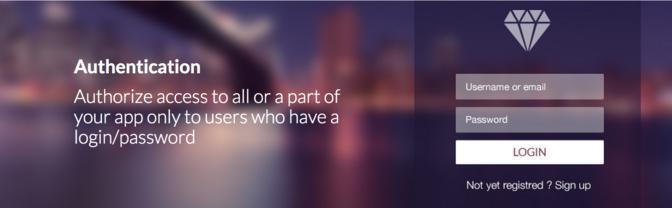
Die wunderschönen GoodBarber Apps sind endlich sozial geworden.
Die neue User Authentifikation Funktion ist der erste Schritt auf dem Weg zu einer sozialen, in-App Kommunikation. Von jetzt an präsentiert Ihre App nicht nur Ihre Stimme und Ideen, sondern auch die Ihrer Nutzer.
In dem neuen Add-Ons Store können Sie bereits zwei neue soziale Funktionen sehen, die sehr bald von Ihnen ausprobiert werden können: Community und Social Group. Aber heute stelle ich Ihnen die "Mutter" dieser beiden Funktionen vor: die wunderschöne Login und Profil Seite.
Das heißt: Ab jetzt haben Sie die Möglichkeit nur registrierten Nutzern den Zugang zu Ihrer App zu ermöglichen!
Die neue User Authentifikation Funktion ist der erste Schritt auf dem Weg zu einer sozialen, in-App Kommunikation. Von jetzt an präsentiert Ihre App nicht nur Ihre Stimme und Ideen, sondern auch die Ihrer Nutzer.
In dem neuen Add-Ons Store können Sie bereits zwei neue soziale Funktionen sehen, die sehr bald von Ihnen ausprobiert werden können: Community und Social Group. Aber heute stelle ich Ihnen die "Mutter" dieser beiden Funktionen vor: die wunderschöne Login und Profil Seite.
Das heißt: Ab jetzt haben Sie die Möglichkeit nur registrierten Nutzern den Zugang zu Ihrer App zu ermöglichen!
Wo kann ich die neue Funktion finden?
Wenn Sie den Artikel "Der neue Add-Ons Store in GoodBarber" gelesen haben, wissen Sie bereits, dass alle neuen Funktionen von nun an in unserem Store angezeigt werden. In diesem können Sie frei entscheiden, welche Features Sie hinzufügen möchten und welche nicht.
Indem Sie auf "Mehr Info" unterhalb der Funktion klicken, erreichen Sie eine Seite mit detaillierten Informationen.
Um die User Authentifikation zu verwenden, klicken Sie einfach auf den grünen [+Free] Button. Bitte beachten Sie, dass diese Funktion nur im erweiterten Tarif inklusive ist.
Indem Sie auf "Mehr Info" unterhalb der Funktion klicken, erreichen Sie eine Seite mit detaillierten Informationen.
Um die User Authentifikation zu verwenden, klicken Sie einfach auf den grünen [+Free] Button. Bitte beachten Sie, dass diese Funktion nur im erweiterten Tarif inklusive ist.
Wie funktioniert die User Authentifikation?
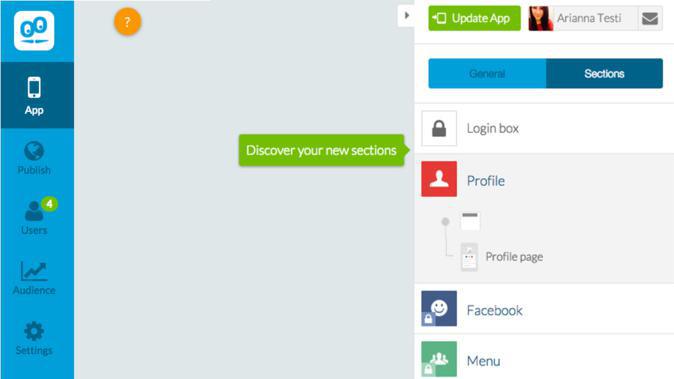
Wenn Sie die User Authentifikation aktiviert haben, werden Sie automatisch in das App Menü weitergeleitet, in welchem ein grüner Tooltip mit den beiden neuen Bereichen, die zur Ihrer Liste hinzugefügt wurden, angezeigt wird.
In dem rechten Menü, wird ein weiterer Tooltip erscheinen. Dieser zeigt Ihnen an, dass weitere vier Menüs in Ihr Backoffice eingefügt wurden.
In dem rechten Menü, wird ein weiterer Tooltip erscheinen. Dieser zeigt Ihnen an, dass weitere vier Menüs in Ihr Backoffice eingefügt wurden.
Die neuen hinzugefügten Bereiche heißen: Login Box und Profil.
Die Login Box ist aber kein Bereich in dem Sinn, sondern eher ein Ableger, der nicht wie andere Bereiche verschiebbar ist.
Dieser Ableger bietet 3 verschiedene Vorlagen (Templates) mit unterschiedlichen Personalisierungs-Tools und ein alternatives Design für das Registrieren/Anmelden.
Die Login Box ist aber kein Bereich in dem Sinn, sondern eher ein Ableger, der nicht wie andere Bereiche verschiebbar ist.
Dieser Ableger bietet 3 verschiedene Vorlagen (Templates) mit unterschiedlichen Personalisierungs-Tools und ein alternatives Design für das Registrieren/Anmelden.

Der Profil Bereich bietet, im Vergleich zu den üblichen Design Werkzeugen, ein sehr interessantes Feature, das Ihnen die Option gibt, die Profilseite von dem Navigationsmodus zu trennen.
Das Profil wird dann abhängig von dem Typ des Navigationsmodus angezeigt, zum Beispiel:
- Für den Swipe oder Little Swipe Modus, wird der Profil Bereich in dem Menü bleiben, aber mit einem anderen Look. Anstatt eines icons, befindet sich jetzt dort ein Profilbild.
- Für den TabBar, Typo und Large Typo Modus, wird das Profil icon open rechts in der App abgebildet.
- Für den Grid und Slate Modus, wird das Profil unten auf dem Bildschirm positioniert.
Hier einige Bilder dazu:
Das Profil wird dann abhängig von dem Typ des Navigationsmodus angezeigt, zum Beispiel:
- Für den Swipe oder Little Swipe Modus, wird der Profil Bereich in dem Menü bleiben, aber mit einem anderen Look. Anstatt eines icons, befindet sich jetzt dort ein Profilbild.
- Für den TabBar, Typo und Large Typo Modus, wird das Profil icon open rechts in der App abgebildet.
- Für den Grid und Slate Modus, wird das Profil unten auf dem Bildschirm positioniert.
Hier einige Bilder dazu:

Die neuen Menüs...
Nachdem ich Ihnen gezeigt habe, wie die Login und Profil Seiten in Ihrer App aussehen werden, möchte ich Ihnen erklären, wie Sie die Profil Informationen und die App Beschränkungen setzen sollen und am wichtigsten, wo Sie Informationen über Ihre Nutzer finden können.
Nutzer > Public/Private
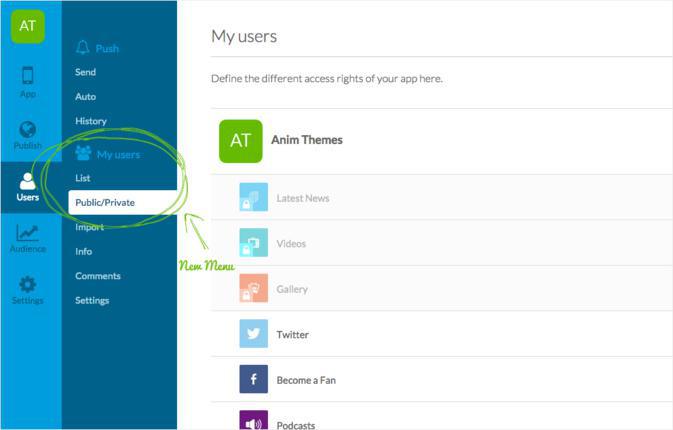
Wenn Sie die User Authentifikation Add-Ons in Ihrem Backoffice aktivieren, sperren wir automatisch den Zugang zu der gesamten App. Sollten Sie den Zugang nur für bestimmte Bereiche sperren wollen, gehen Sie in das Public/Privat Menü in Ihrem Backoffice und bestimmen Sie den jeweiligen Zugang der Bereiche, wie Sie es möchten.
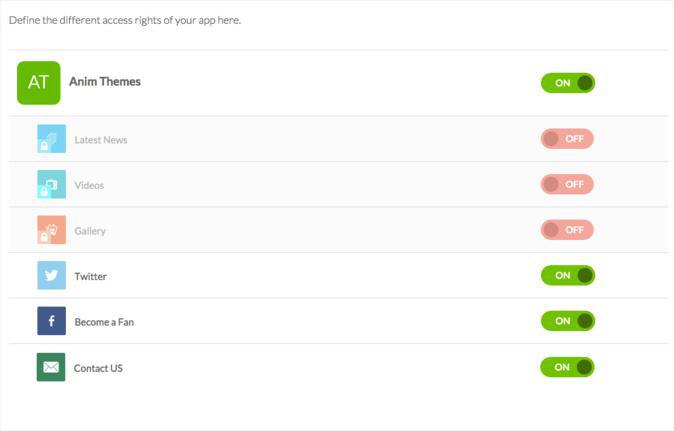
Nutzer > Einstellungen
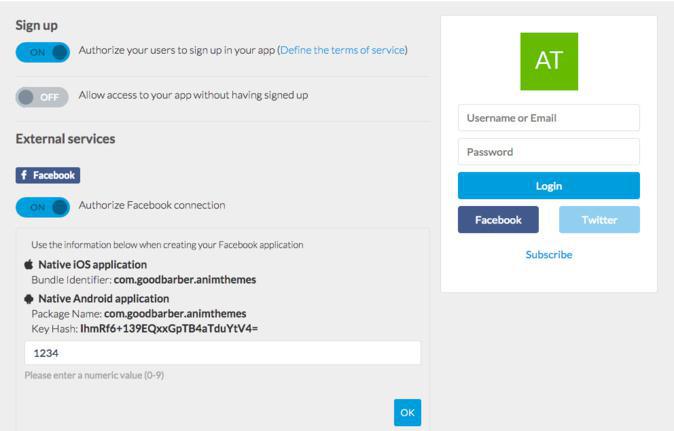
In diesem Menü können Sie folgendes einstellen: die Registrierungs-Option Ihres Login Ablegers und die Informationen, die Ihre Nutzer in deren Profile eintragen können.
Sie können festlegen, welche Leute für eine Registrierung in Ihre App befugt sind oder wenn Sie eine interne App ausschließlich für Ihr Unternehmen erstellen, können Sie verhindern, dass externe Nutzer ein neues Profil ohne Ihre Autorisierung eröffnen können.
Ebenso können bestimmen, ob sich Ihre Nutzer die App besuchen dürfen ohne sich zu registrieren und diesen Schritt dementsprechend zu überspringen.
Zu guter Letzt haben Sie die Möglichkeit den Login via Facebook und Twitter zu nutzen. Das ist eine sehr beliebte Option, die einfach zu konfigurieren ist und die den Nutzer sehr entgegen kommt.
Sie können festlegen, welche Leute für eine Registrierung in Ihre App befugt sind oder wenn Sie eine interne App ausschließlich für Ihr Unternehmen erstellen, können Sie verhindern, dass externe Nutzer ein neues Profil ohne Ihre Autorisierung eröffnen können.
Ebenso können bestimmen, ob sich Ihre Nutzer die App besuchen dürfen ohne sich zu registrieren und diesen Schritt dementsprechend zu überspringen.
Zu guter Letzt haben Sie die Möglichkeit den Login via Facebook und Twitter zu nutzen. Das ist eine sehr beliebte Option, die einfach zu konfigurieren ist und die den Nutzer sehr entgegen kommt.
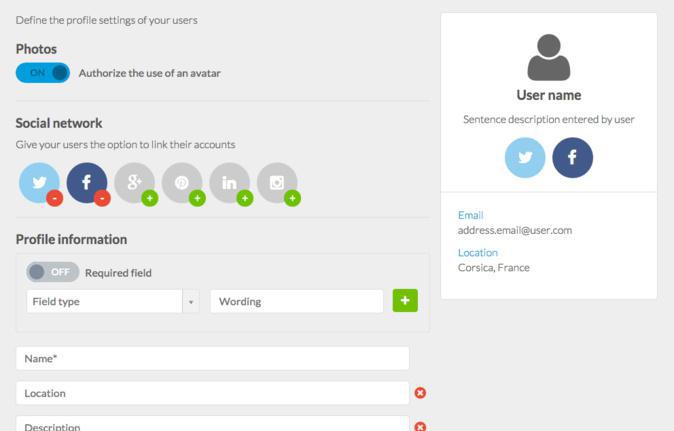
Auf der zweiten Seite dieses Menüs, finden Sie die Nutzer Profil Konfiguration, in welcher Sie verschiedene Sorten von Felder einfügen können (gleich wie in dem Formular Bereich), sowie dem Nutzer die Option anbieten, dass er sein soziales Profil und Profilbild integrieren kann.

Nutzer > Liste
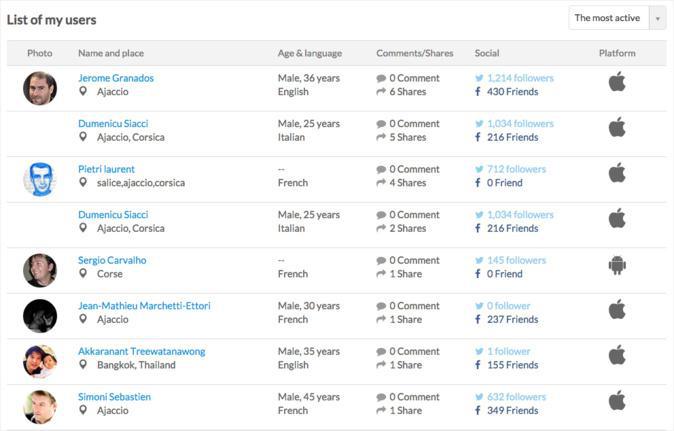
Wenn das Feature in der App veröffentlich wurde und die Nutzer mit der Erstellung ihrer Profile beginnen, können Sie die Liste der Nutzer und Daten in dem Menü "Liste" ansehen.
In demselben Menü, können sie manuell ein neues Profil hinzufügen und sehr bald auch eine Liste von Profilen automatisch importieren.
In demselben Menü, können sie manuell ein neues Profil hinzufügen und sehr bald auch eine Liste von Profilen automatisch importieren.
Nun wissen Sie alles über diese neue Funktion! Aber bekanntlich lernt es sich in der Praxis am besten, daher empfehlen wir Ihnen dieses hilfreiche Feature auszuprobieren. :)
Translated by Vanessa Leins
 Design
Design